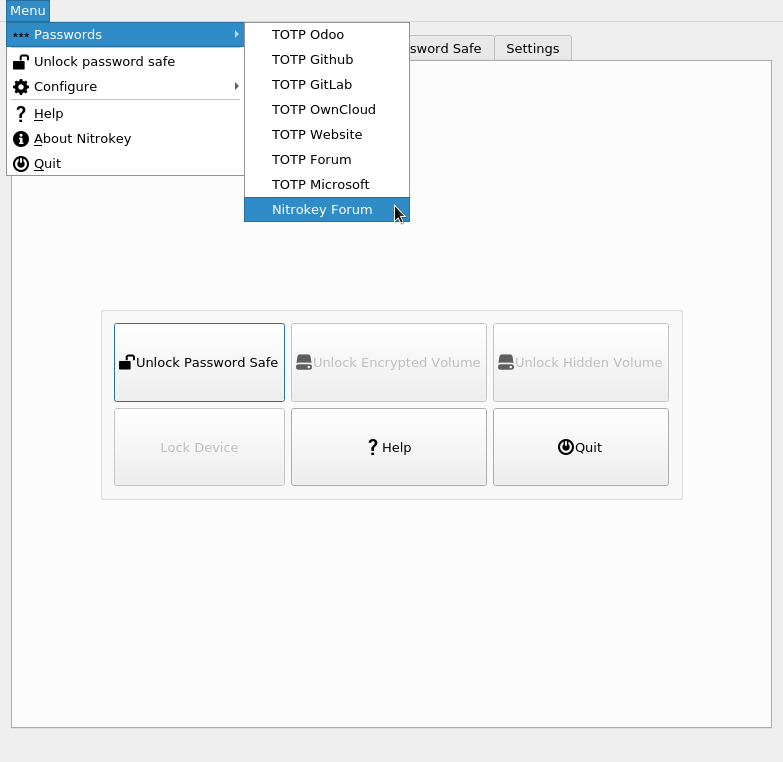Dvoufaktorové ověřování pomocí jednorázových hesel (OTP)¶
Compatible Nitrokeys |
|||||||
|---|---|---|---|---|---|---|---|
✓ active |
⨯ inactive |
⨯ inactive |
✓ active |
⨯ inactive |
✓ active |
⨯ inactive |
⨯ inactive |
Používání jednorázových hesel (OTP) se v různých službách, které je podporují, nazývá velmi odlišně. Někdy se označuje jako vícefaktorová autentizace (MFA), jindy jako dvoufaktorová autentizace (2FA) nebo jen „autentizace prostřednictvím autentizační aplikace“, jako je například Google Authenticator. Většina těchto služeb je kompatibilní pro použití se zařízeními Nitrokey Pro a Nitrokey Storage. Následující pokyny ukazují, jak povolit OTP na našem fóru podpory. Postup je u většiny služeb dosti podobný. Seznam webových stránek podporujících OTP najdete na dongleauth.com.
Poznámka
U zařízení Nitrokey 3 je třeba k nastavení TOTP použít aplikaci Nitrokey 2. Viz Aplikace Nitrokey 2.
K používání funkce OTP zařízení Nitrokey Pro a Nitrokey Storage je třeba mít nainstalovanou aplikaci Nitrokey App.
Konfigurace webové stránky/aplikace pro použití OTP¶
Přihlaste se na webovou stránku, která podporuje OTP (v tomto příkladu fórum podpory). Možnost zapnout dvoufaktorové ověřování obvykle najdete ve svém profilu nebo v nastavení.

Většinou se zobrazí kód QR, jak je vidět níže. Měla by existovat možnost zobrazit přímo tajný klíč.
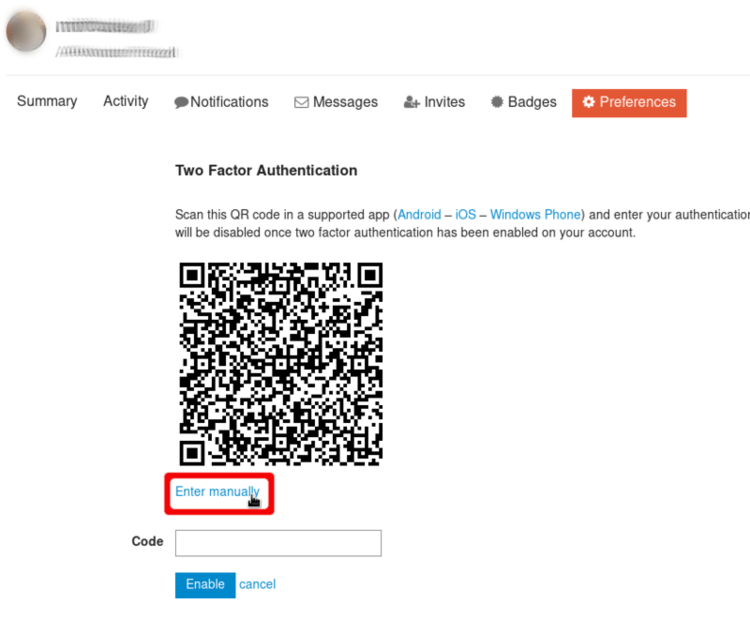
Musíme si opsat tajný kód.
To je to, co Nitrokey ve skutečnosti chrání. Jeho zálohu si nyní můžete vytvořit (pro případ ztráty nebo rozbití klíče Nitrokey) tak, že si jej napíšete na list papíru a bezpečně uložíte. Mějte však na paměti, že kdokoli, kdo má tento tajný kód, může vytvořit jednorázové heslo k vašemu účtu! *Upozorňujeme, že po uložení tohoto kódu do klíče Nitrokey jej nebude možné zálohovat!
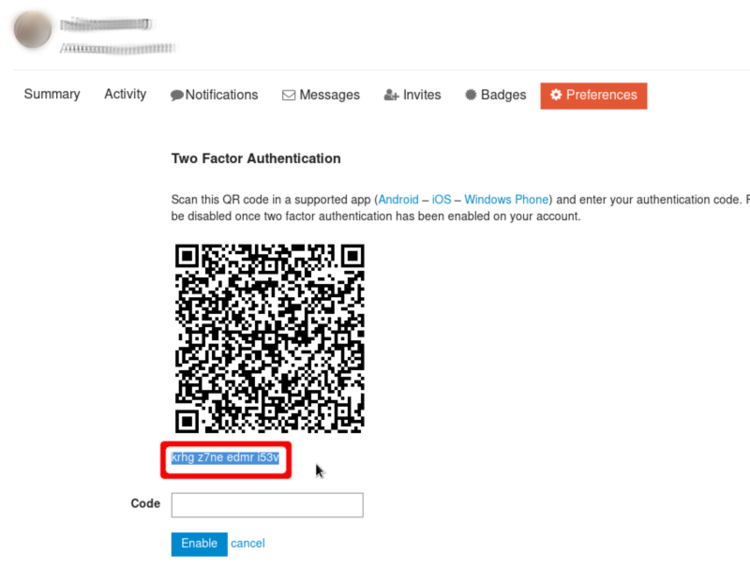
Nyní spusťte aplikaci Nitrokey a otevřete „OTP Slot Configuration“.
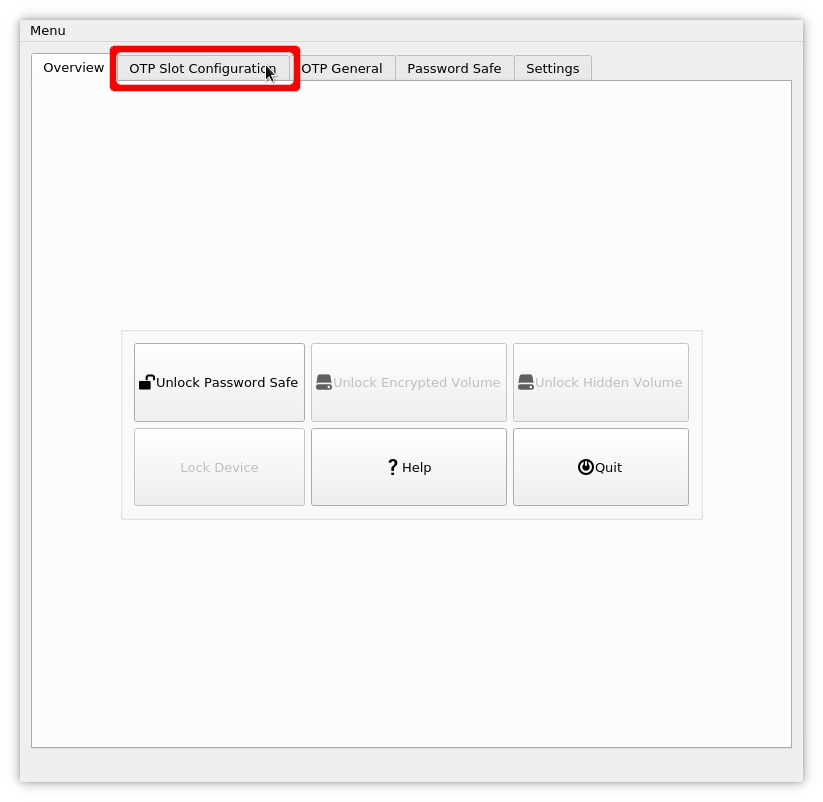
Vložte tajný klíč do příslušného pole a vyberte vhodný název slotu. Klikněte na „Save“ (Uložit) a zadejte svůj administrátorský PIN, pokud je vyžadován.
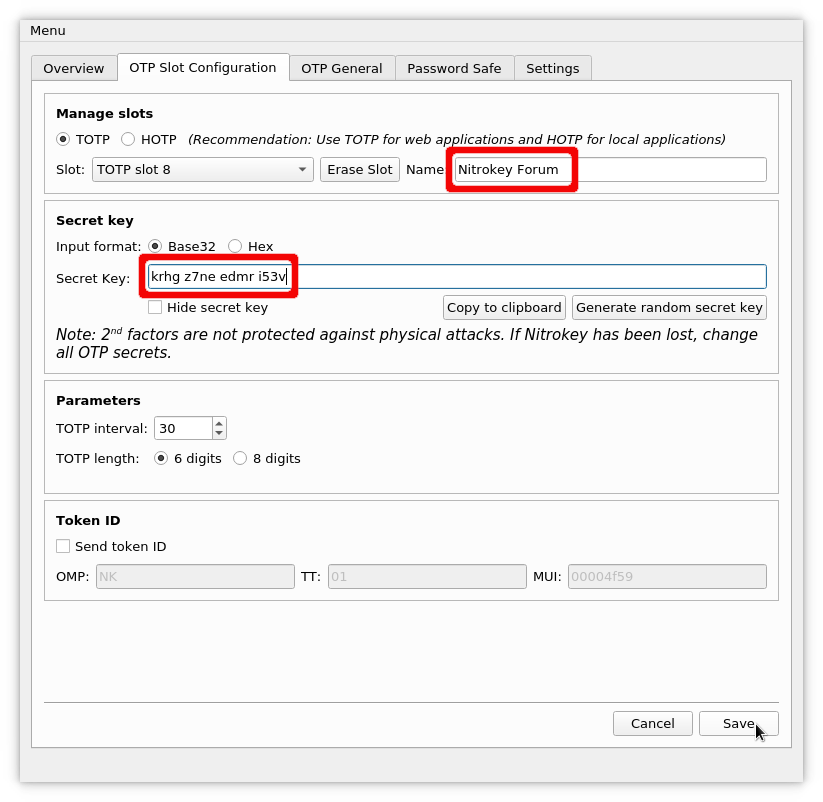
Po uložení slotu můžete přejít do „Menu“ -> „Passwords“ -> YourSlotName a získat své první jednorázové heslo.
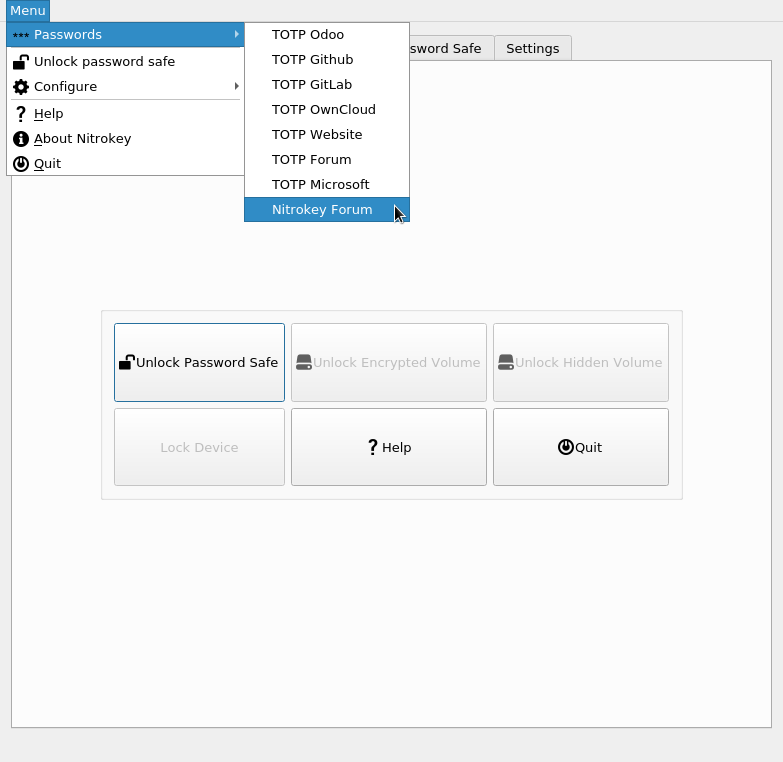
Jednorázové heslo se automaticky zkopíruje do schránky. Stačí jej vložit do pole na webové stránce, abyste potvrdili správné nastavení a aktivovali tak dvoufaktorové ověřování.
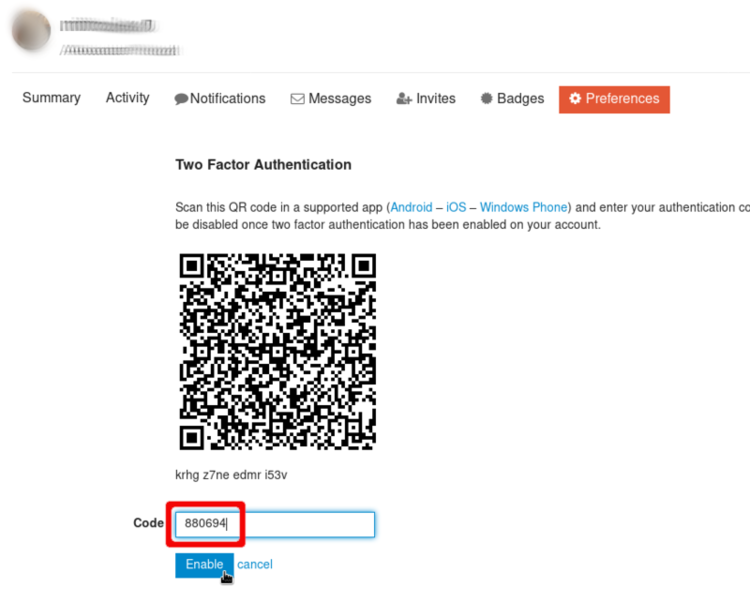
Bezpečné přihlášení k webové stránce/aplikaci¶
Od této chvíle budete při pokusu o přihlášení na webové stránky požádáni kromě ostatních přihlašovacích údajů také o zadání jednorázového hesla. Pro získání jednorázového hesla stačí otevřít aplikaci Nitrokey a znovu přejít do „Menu“ -> „Passwords“ -> YourSlotName.